解锁Qualcomm USB驱动:20个常见问题及解决大法
发布时间: 2025-01-04 05:52:31 阅读量: 11 订阅数: 14 


高通usb驱动 Qualcomm-USB-Driver-V1.0
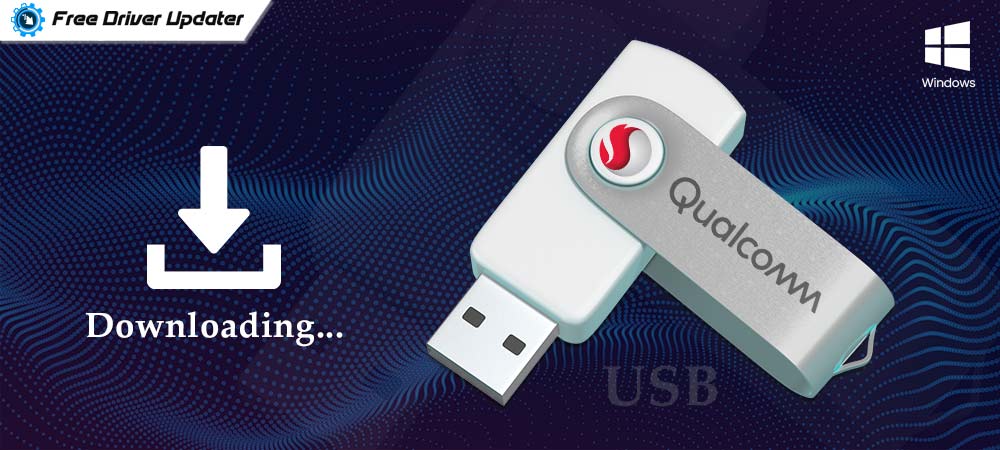
# 摘要
本文详细探讨了Qualcomm USB驱动的安装、数据传输、问题诊断以及性能优化等方面。首先概述了驱动的基本概念和安装步骤,分析了环境要求和兼容性问题。接着,深入讨论了不同USB连接类型和协议的差异、数据传输效率问题,并提供了提升连接稳定性的技巧。在驱动问题诊断与修复章节,介绍了故障诊断方法和常见故障的修复技巧,并提出驱动维护的最佳实践。最后,本论文从进阶应用角度出发,讨论了高级配置选项和驱动性能调优,并简述了开发者角度的驱动定制流程。通过本文的分析,旨在为相关领域的专业人士提供实用的技术参考和优化建议。
# 关键字
Qualcomm USB驱动;安装与兼容性;数据传输效率;故障诊断与修复;性能优化;驱动定制
参考资源链接:[高通9008/901D USB驱动一键安装指南](https://wenku.csdn.net/doc/6fhks2orm6?spm=1055.2635.3001.10343)
# 1. Qualcomm USB驱动概述
在今天的数字化时代,USB驱动程序是连接设备和计算机之间的关键桥梁。特别是对于采用Qualcomm芯片组的设备,其USB驱动程序不仅确保了基本的连接功能,还关系到数据传输的效率和设备整体性能的发挥。在深入了解Qualcomm USB驱动的安装、维护和优化之前,本章节将为读者提供一个对Qualcomm USB驱动的宏观认识,包括驱动的结构、功能及它在现代计算环境中所扮演的角色。随后的章节会详细探讨如何安装和解决兼容性问题、优化连接与数据传输以及诊断和修复常见驱动故障。本章旨在为读者提供一个坚实的基础,以便更好地理解后续章节中的技术细节和操作步骤。
# 2. 驱动安装与兼容性问题
### 2.1 安装步骤与环境要求
#### 2.1.1 系统兼容性检查
在开始安装 Qualcomm USB 驱动前,首先要确认系统环境是否满足驱动运行的要求。对于 Qualcomm USB 驱动,这通常意味着需要检查操作系统版本和系统硬件配置。
- **操作系统版本**:Qualcomm USB 驱动通常支持最新的 Windows 版本,但也有适用于较旧版本的驱动。你可以访问 Qualcomm 官网或相关设备的驱动下载页面,了解支持的 Windows 版本列表。
- **系统硬件配置**:检查 CPU、内存以及必要的硬件接口是否符合驱动安装的要求。有时驱动对于特定的处理器架构或最低硬件规格有特定要求。
检查系统兼容性的步骤通常包括:
1. 打开系统信息,可通过在任务栏搜索框输入“msinfo32”命令访问系统信息工具。
2. 在系统信息中查找 OS 版本和系统类型。
3. 确认硬件规格,特别是对于 CPU 类型和内存大小,以确保满足驱动安装的最小系统要求。
#### 2.1.2 驱动安装前的准备工作
在安装 Qualcomm USB 驱动之前,准备工作是必不可少的步骤。这有助于预防安装过程中出现的错误,并确保驱动能够正常运行。
- **备份数据**:确保系统中的重要数据已经备份,以防在安装过程中发生系统崩溃或其他意外情况导致数据丢失。
- **关闭防病毒软件**:有时防病毒软件可能干扰驱动的安装。在安装过程中临时关闭防病毒软件可减少干扰。
- **以管理员身份运行安装程序**:安装驱动程序时,应以管理员权限运行安装程序以避免权限不足导致的安装失败。
安装前准备工作可以通过以下步骤完成:
1. 打开控制面板,选择“系统和安全”下的“备份和还原”进行数据备份。
2. 关闭防病毒软件或者设置安装程序为信任软件,允许其进行系统更改。
3. 右键点击安装程序的可执行文件,选择“以管理员身份运行”。
### 2.2 安装过程中的常见错误
#### 2.2.1 未找到设备错误分析
在安装 Qualcomm USB 驱动时,可能会遇到“未找到设备”错误。这种情况下,通常涉及到设备与系统间的兼容性问题。
- **设备未连接**:确保设备正确连接到计算机,并且连接线路没有问题。
- **驱动不匹配**:可能是驱动与设备型号不匹配,应下载与设备完全对应的驱动程序。
- **系统问题**:有时候,操作系统本身的问题也会导致此错误,例如系统文件损坏或驱动存储损坏。
解决该错误的方法可能包括:
1. 检查并确保设备已经正确连接。
2. 下载最新的适用于设备型号的驱动程序。
3. 运行系统文件检查器(SFC/scannow)检查系统文件的完整性。
#### 2.2.2 驱动安装失败的解决方案
遇到驱动安装失败时,可采取一些常规解决方案:
- **检查系统日志**:查看 Windows 事件查看器中相关的错误日志,可能会提供一些故障原因。
- **以安全模式安装**:在系统启动时按 F8 进入安全模式,然后尝试安装驱动,可以排除非关键服务和启动程序的干扰。
- **使用兼容模式**:有时在安装程序属性中设置为旧版操作系统兼容模式,也可以解决安装问题。
安装失败的解决方案步骤可以是:
1. 打开“运行”对话框(快捷键 Win+R),输入“eventvwr.msc”打开事件查看器。
2. 查找与驱动安装失败相关的事件,分析错误信息。
3. 重启计算机,按 F8 进入高级启动选项,选择“安全模式”。
4. 在安全模式下尝试重新安装驱动程序。
5. 在安装程序属性中找到“兼容性”标签,选择相应的 Windows 版本进行兼容模式设置。
### 2.3 驱动更新与版本兼容性
#### 2.3.1 检查和更新驱动的方法
在使用 Qualcomm USB 驱动过程中,保持驱动的最新状态是非常重要的。可以手动检查更新,也可以使用一些工具帮助自动更新驱动。
- **手动检查更新**:访问 Qualcomm 官方网站或使用设备管理器,查找并下载最新版本的驱动。
- **使用第三方工具**:利用如 Driver Booster、DriverPack Solution 等软件可以自动检测并更新过时的驱动程序。
检查和更新驱动的详细步骤包括:
1. 打开设备管理器(可以在搜索栏输入“device manager”并打开)。
2. 找到 Qualcomm 设备所在的类别,右键点击并选择“更新驱动软件”。
3. 选择“浏览计算机以查找驱动软件”并指定下载更新驱动的路径。
#### 2.3.2 新旧版本驱动兼容问题剖析
在更新驱动时,除了获取新版本带来的新功能和修复的问题外,还需要注意新旧版本之间的兼容性问题。
- **新功能与旧系统冲突**:新版本的驱动可能包含针对最新操作系统的优化或新功能,这可能会导致与旧版操作系统的兼容性问题。
- **API 更改**:驱动程序可能使用新的应用程序接口(API),老版本的软件可能不兼容新 API 而导致运行失败。
为了处理这些兼容性问题:
1. 在升级驱动之前,要确保你的操作系统和软件应用支持新驱动的版本。
2. 查看驱动发布说明和变更日志,识别任何可能影响现有系统的重大更改。
3. 如果可能,进行测试运行,确保新驱动版本在实际使用中不会引起兼容性问题。
# 3. 连接与数据传输问题
在第三章中,我们将深入探讨连接与数据传输中常见的问题及其解决策略。USB连接类型与协议的理解、数据传输效率的提升、以及连接稳定性的增强都是本章的重点内容。
## 3.1 理解USB连接类型与协议
### 3.1.1 USB 2.0与USB 3.0的差异
USB 2.0与USB 3.0是两种不同世代的USB技术,它们在传输速度、连接方式和电源管理上存在显著差异。USB 2.0提供了最高480 Mbps的数据传输速率,而USB 3.0的速度提升至最高5 Gbps。尽管如此,两种技术仍保持了向后兼容性,意味着USB 3.0设备通常可以与USB 2.0接口兼容使用,但速度将受限于USB 2.0的速率。
### 3.1.2 数据传输的协议解析
USB数据传输的协议设计确保了数据包的正确发送和接收。USB协议使用事务来传输数据,每个事务由三个阶段组成:令牌阶段、数据阶段和状态阶段。令牌阶段标识了数据传输的目的和类型,数据阶段负责实际的数据交换,而状态阶段则确认了传输是否成功。USB协议还具有错误检测和处理机制,例如循环冗余检查(CRC),以确保数据的完整性。
## 3.2 数据传输效率问题
### 3.2.1 提高数据传输速度的方法
要提高数据传输速度,可以采取以下几种策略:
1. 使用USB 3.0或更高版本的设备和端口。
2. 确保驱动程序和操作系统是最新的,以便利用最新的性能改进。
3. 减少USB集线器的使用,直接使用根端口连接设备。
4. 关闭不必要的后台应用程序和服务,减少对USB带宽的竞争。
5. 在必要时,使用USB扩展卡以增加端口数量,减少设备之间的干扰。
### 3.2.2 数据传输失败的排查流程
当数据传输失败时,以下步骤有助于快速诊断问题:
1. **检查物理连接**:确认所有USB线缆、端口和设备连接正确无误。
2. **检查设备兼容性**:确认设备是否支持当前USB版本和协议。
3. **查看系统日志**:查找是否有与USB相关的错误信息。
4. **重启设备和计算机**:有时简单的重启可以解决临时的连接问题。
5. **尝试不同的USB端口**:有时候端口故障也会导致传输失败。
6. **更新或重新安装驱动程序**:驱动问题常会导致数据传输错误。
## 3.3 连接稳定性的提升技巧
### 3.3.1 硬件连接的优化策略
硬件连接优化是确保USB连接稳定性的重要步骤,包括:
1. 使用屏蔽良好的USB线缆,以减少电磁干扰。
2. 将USB设备直接连接到主板的USB端口,避免通过USB集线器。
3. 对于长距离连接,考虑使用USB延长线,但要注意延长线的规格,确保兼容性。
4. 在设备之间保持适当的间距,以避免物理干扰。
### 3.3.2 软件层面的连接稳定性解决方案
在软件层面,可以通过以下方式来提升连接稳定性:
1. **电源管理设置**:调整USB设备的电源管理设置,确保设备在数据传输期间不会进入睡眠模式。
2. **系统服务优化**:调整系统服务,如USB大容量存储设备的自动播放功能,以减少潜在的冲突和错误。
3. **磁盘碎片整理**:对USB存储设备进行定期的碎片整理,以提高读写效率。
4. **带宽分配**:在支持QoS的系统上,合理分配USB设备的带宽,避免带宽拥堵。
以上是连接与数据传输问题的详细介绍。在实践中,通过理解USB技术的不同方面,并采用相应的策略,可以有效地提高连接的稳定性和数据传输的效率。接下来的章节将探讨驱动问题诊断与修复方法,以及进阶应用与性能优化。
# 4. 驱动问题诊断与修复
## 4.1 驱动故障的诊断技巧
### 4.1.1 系统日志分析方法
在处理驱动问题时,系统日志是诊断问题的重要工具。在Windows操作系统中,可以通过“事件查看器”来查看和分析系统日志。以下是在Windows系统中分析系统日志的基本步骤:
1. 打开“控制面板”,选择“系统和安全”,然后选择“管理工具”下的“事件查看器”。
2. 在事件查看器中,选择左侧的“Windows日志”,然后选择“系统”。
3. 在系统日志中,查找与设备驱动相关的事件。这些事件通常有“设备”或“驱动程序”等关键字。
4. 查看事件详细信息,特别是错误代码和描述。这些信息可以提供关于问题原因的线索。
```mermaid
graph LR
A[打开控制面板] --> B[选择系统和安全]
B --> C[打开管理工具]
C --> D[选择事件查看器]
D --> E[查看Windows日志]
E --> F[选择系统日志]
F --> G[分析与驱动相关的事件]
```
### 4.1.2 使用诊断工具识别问题
除了系统日志之外,还可以使用特定的诊断工具来帮助识别和解决驱动问题。例如,Windows系统自带的“设备管理器”就是诊断设备驱动问题的常用工具。以下是如何使用设备管理器来诊断驱动问题的步骤:
1. 右键点击“此电脑”或“我的电脑”,选择“管理”打开计算机管理窗口。
2. 在计算机管理中,选择“设备管理器”。
3. 在设备管理器中,展开设备列表,查找任何带有黄色警告标志的设备,这些通常表示设备有问题。
4. 右键点击有问题的设备,选择“属性”,然后切换到“常规”标签页。查看设备的状态信息和推荐的操作。
5. 如果有必要,可以尝试更新驱动程序、回滚驱动程序、禁用或卸载设备。
```mermaid
graph LR
A[打开计算机管理] --> B[选择设备管理器]
B --> C[展开设备列表]
C --> D[查找带有黄色警告标志的设备]
D --> E[右键点击有问题的设备]
E --> F[选择属性查看状态信息]
F --> G[更新/回滚/禁用/卸载设备]
```
## 4.2 常见故障的修复方法
### 4.2.1 通用故障的快速修复步骤
对于常见的驱动故障,如设备无法识别、驱动程序冲突等问题,有一套通用的快速修复步骤:
1. 确认设备电源和连接是否正常。对于USB设备,检查是否连接稳定,USB端口是否工作正常。
2. 重启计算机,有时简单的重启可以解决临时的驱动冲突问题。
3. 手动更新或重新安装驱动程序。在设备管理器中,卸载有问题的设备驱动,然后通过“扫描硬件更改”重新安装驱动。
4. 使用系统还原功能,将系统恢复到驱动安装前的状态。
5. 在极端情况下,如果以上方法都无法解决问题,可以考虑在安全模式下操作。
```mermaid
graph LR
A[确认设备连接] --> B[重启计算机]
B --> C[手动更新或重新安装驱动]
C --> D[使用系统还原]
D --> E[在安全模式下操作]
```
### 4.2.2 针对性故障的修复方案
面对特定的驱动故障,需要根据故障的表现形式来制定修复方案:
- **驱动安装失败**:检查设备兼容性,确认设备没有损坏,检查驱动安装文件是否完整无损。
- **设备无法识别**:确认设备驱动是否正确安装,检查USB端口是否损坏,尝试连接到不同的USB端口或计算机。
- **设备频繁断开连接**:检查USB延长线或USB集线器是否存在故障,更新或重新安装驱动程序,检查电源管理设置。
- **驱动程序冲突**:在设备管理器中禁用或卸载可能冲突的驱动程序,查找并安装最新的官方驱动程序。
## 4.3 驱动维护的最佳实践
### 4.3.1 驱动的定期检查与更新
为了确保系统稳定性和设备性能,定期检查和更新驱动程序是必须的:
1. 设置定期任务,例如每月一次,使用第三方工具或系统自带的更新功能检查驱动更新。
2. 在检查更新时,注意查看驱动的发布日期和版本号,确保下载最新版本。
3. 在更新驱动之前,确保备份当前的驱动配置,以便在更新失败时可以恢复。
4. 更新驱动后,监视设备性能和系统稳定性,确保更新没有引起新的问题。
### 4.3.2 驱动问题预防的策略建议
为了预防驱动问题,可以采取以下策略:
- **保持系统更新**:及时安装系统更新,特别是安全更新,可以避免驱动相关的安全漏洞。
- **选择官方驱动**:尽量从设备制造商的官方网站下载驱动,避免使用非官方或第三方驱动,以减少兼容性问题。
- **硬件支持**:确保硬件设备得到良好的支持,过时的硬件可能不再提供驱动更新。
- **设备管理**:定期清理未使用的设备,避免在系统中堆积无效或过时的驱动文件。
- **用户教育**:对用户进行基本的设备和驱动管理教育,让他们了解基本的故障排查和修复方法。
```markdown
| 预防策略 | 描述 |
| -------------- | ------------------------------------------------------------ |
| 保持系统更新 | 定期检查并安装操作系统及安全补丁更新,这有助于保护系统不受已知漏洞的威胁。 |
| 选择官方驱动 | 优先从官方渠道下载驱动,确保驱动文件的稳定性和兼容性。 |
| 硬件支持 | 跟踪硬件厂商提供的支持情况,及时升级或更换不再提供支持的硬件设备。 |
| 设备管理 | 定期清理设备管理器中的无效或未使用的设备,避免驱动文件的混乱。 |
| 用户教育 | 提供基本的设备和驱动管理知识,帮助用户自行进行简单的故障排查和修复。 |
```
# 5. 进阶应用与性能优化
随着技术的不断进步,IT从业者在使用Qualcomm USB驱动时,通常需要超越基本应用层面,深入到性能优化和定制化驱动的使用。本章将详细介绍高级配置选项、驱动性能调优以及如何从开发者角度进行驱动的定制。
## 5.1 高级配置选项介绍
在某些特定的使用场景中,标准的USB驱动功能可能无法满足特定需求。此时,用户可以借助一些高级配置选项来实现特定的功能。
### 5.1.1 修改注册表实现高级功能
Windows系统通过注册表来存储系统配置信息,包括USB驱动的高级设置。通过编辑注册表,用户可以启用一些隐藏的功能或调整性能参数。
**操作步骤:**
1. 打开注册表编辑器(在运行窗口输入`regedit`并回车)。
2. 定位到路径`HKEY_LOCAL_MACHINE\SYSTEM\CurrentControlSet\Services\USB`。
3. 修改或创建需要的键值。例如,要提高USB 3.0的传输速度,可以修改`HKEY_LOCAL_MACHINE\SYSTEM\CurrentControlSet\Services\USB\USBSTOR`下的`Start`键值为`"0x02"`,然后重启计算机。
4. 注意:修改注册表之前请备份,错误的修改可能导致系统不稳定。
### 5.1.2 驱动配置文件的应用
除了通过注册表修改外,驱动配置文件(INF文件)也提供了调整驱动行为的能力。用户可以通过编辑INF文件来实现对驱动的自定义配置。
**操作示例:**
假设我们有一个名为`MyUSB.inf`的驱动配置文件,要修改USB端口的最大传输大小,可以进行如下操作:
1. 打开INF文件,在`[USBInstall]`节找到对应的设备描述。
2. 添加或修改`MaxTransferSize`参数,例如`MaxTransferSize=1048576`(1MB)。
3. 保存文件并安装新配置的驱动。
## 5.2 驱动性能调优
性能调优是确保USB驱动高效运行的关键步骤,涉及到硬件和软件层面的多种参数调整。
### 5.2.1 优化参数与性能测试
性能优化的第一步通常是识别系统的瓶颈。可以通过性能监控工具来收集USB驱动的使用数据,并据此进行调优。
**性能测试工具推荐:**
- Performance Monitor (PerfMon)
- USBTreeView
- USBDeview
例如,使用Performance Monitor来监控USB端口的性能:
1. 打开Performance Monitor。
2. 添加监控计数器,如`USB Root Hub`下的`Bytes Total/sec`。
3. 分析数据,如果发现数据传输率低,可能需要调整驱动或硬件设置。
### 5.2.2 驱动性能调优案例分享
在一次性能调优案例中,某公司遇到USB设备传输速度较慢的问题。经过性能测试,发现是由于USB 2.0端口的传输限制导致。解决办法是将设备连接到USB 3.0端口,并通过注册表调整端口的传输速率,最后实现了显著的速度提升。
## 5.3 开发者角度的驱动定制
对开发者而言,根据特定应用场景定制驱动是提升系统性能和解决兼容性问题的有效手段。
### 5.3.1 驱动定制的准备工作
定制USB驱动之前,开发者需要准备以下事项:
- 完整的开发环境,包括编译器、SDK、驱动开发工具等。
- 目标硬件的详细技术文档,了解其USB实现细节。
- 测试环境,确保可以在隔离的环境中测试新驱动。
### 5.3.2 驱动定制与调试流程概述
定制驱动流程通常包括以下步骤:
1. 分析现有的USB驱动架构和代码。
2. 根据需求修改代码,实现特定功能。
3. 编译新驱动,并在测试环境中部署。
4. 使用调试工具(如WinDbg)进行调试,确保无明显错误。
5. 验证新驱动的性能和稳定性,确保满足需求。
**调试流程示例:**
假设我们正在定制一个USB音频设备的驱动,目标是改善音频的传输质量。
1. 确定需要调整的驱动模块,比如音频流的缓冲区管理。
2. 修改驱动源代码中的相关模块,调整缓冲区大小和处理流程。
3. 编译驱动,并在测试机上安装。
4. 使用音频分析工具(如Sonic Visualiser)监控音质,并用WinDbg进行驱动调试。
5. 根据测试结果不断调整代码,直到获得满意的结果。
通过以上步骤,开发者可以创建出更符合特定硬件和软件需求的定制化USB驱动。
0
0





